이전에 TCL TV용 범용 리모컨을 몇 개 테스트한 적이 있으며 테스트하는 동안 TV에서 무작위로 거의 세 번이나 검은색 화면이 표시되었습니다.
내 TCL TV로 많은 제품을 검토하기 때문에 이것이 나중에 문제가 될 것이 분명했습니다.
저는 TCL 지원팀에 문의했고 온라인에서 꽤 많은 조사를 했고 많은 수정을 시도했습니다.
검은색으로 변하는 TCL TV를 수정하는 데 도움이 되도록 이 가이드를 만들기 위해 내가 찾은 내용을 자세히 문서화했습니다.
검은색 화면을 표시하는 TCL TV를 수정하려면 TV를 다시 시작하세요. 문제가 해결되지 않으면 HDMI 케이블을 변경하십시오.
또한 TCL TV를 재설정하는 방법에 대해 자세히 설명했습니다.
TCL TV 블랙 스크린의 가능한 이유


검은색 화면은 더 심각한 근본적인 문제의 징후일 수 있으며 해당 문제가 무엇인지 식별하는 것이 문제 해결의 첫 번째 단계입니다.
이것이 발생할 수있는 가능한 이유 중 하나는 TV를 사용하는 모든 장치에서 디스플레이를 출력하는 HDMI 케이블에 문제가 있기 때문입니다.
또 다른 이유는 TV의 백라이트가 고장난 것일 수 있습니다. 대부분의 TV는 이미지를 밝게 하기 위해 백라이트에 의존하며, 이 문제로 인해 검은 화면이 나타날 수 있습니다.
다른 가능성으로는 TV 또는 TV와 함께 사용 중인 장치의 소프트웨어 버그가 있습니다.
하지만 걱정하지 마세요. 이 가이드를 통해 귀하의 TV에 있는 모든 문제를 가능한 한 쉽게 해결하는 것을 목표로 하고 있습니다.
TV와 리모컨의 전원을 껐다 켜십시오
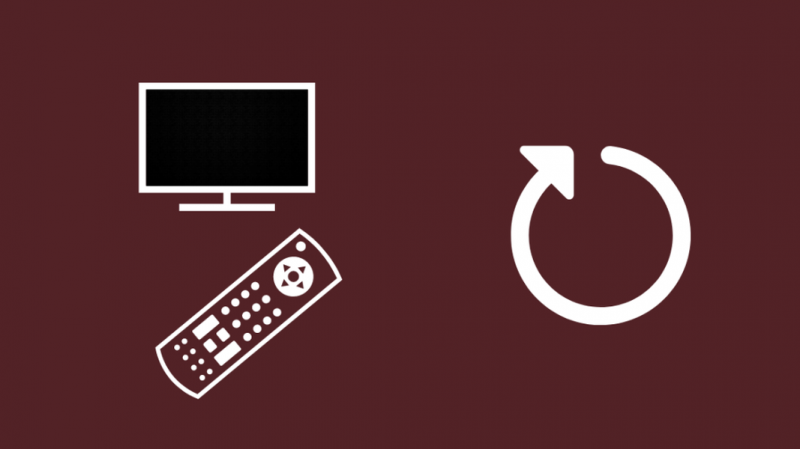
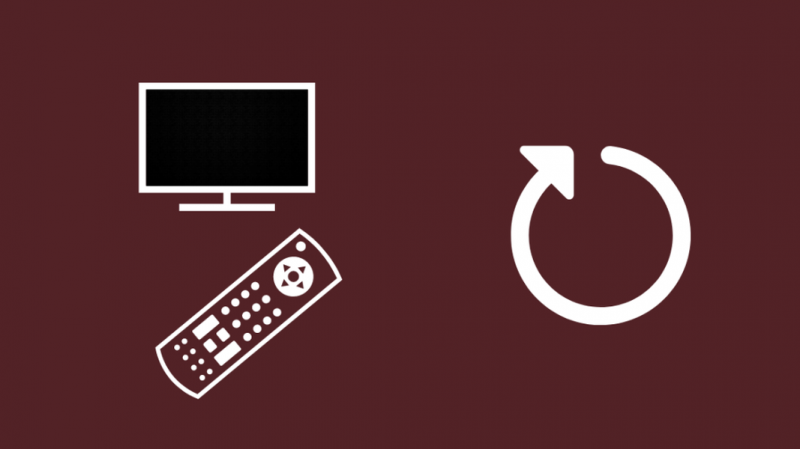
문제 해결 가이드의 첫 번째 순서는 다시 시작하는 것입니다. 이 경우 전원 주기라고 하는 일종의 재시작을 시도하고 있습니다.
용어에서 짐작할 수 있듯이 전원 주기는 기본적으로 전원을 뽑거나 제거하고 최대 1분 동안 장치를 끈 상태로 두었다가 다시 연결하는 것입니다.
전원을 껐다 켜면 TV가 검게 변하는 실수로 설정을 변경했거나 자동으로 변경하여 발생한 문제를 해결할 수 있습니다.
TCL TV의 전원을 껐다 켜려면:
- TV를 끕니다. TV의 모든 상태 표시등이 꺼질 때까지 기다리십시오.
- 전원 콘센트에서 TV의 플러그를 뽑고 1-2분 동안 기다립니다.
- TV를 다시 연결하고 다시 시작하십시오.
리모컨의 전원을 껐다 켜려면:
- 리모컨에서 배터리를 제거합니다.
- 1-2분 동안 기다립니다.
- 배터리를 다시 삽입하십시오.
문제가 해결되었는지 테스트하려면 검은색 화면이 나타날 때 수행하던 작업을 재현해 보십시오. TV를 정상적으로 사용하고 검은색 화면이 다시 나타나는지 확인하세요.
다른 방법을 사용하여 TV 전원 껐다 켜기
위에 설명된 방법이 작동하지 않으면 TV의 전원을 껐다 켤 수 있는 다른 방법이 있습니다.
먼저 클립이나 이와 유사한 것을 손에 넣어야 합니다. 그 다음에:
- TV를 끄고 벽에서 플러그를 뽑습니다.
- TV 측면에서 재설정 버튼을 찾습니다. 클립만 들어갈 수 있는 작은 구멍처럼 보입니다.
- 이 재설정 버튼을 30초 이상 길게 누릅니다.
- TV의 전원을 다시 켭니다.
정확한 상황을 다시 재현하여 문제가 해결되었는지 확인합니다.
리모컨을 사용하여 TV 다시 시작
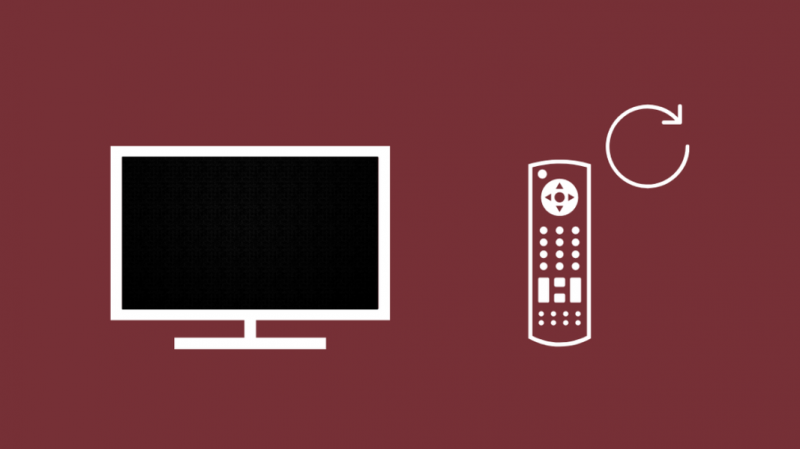
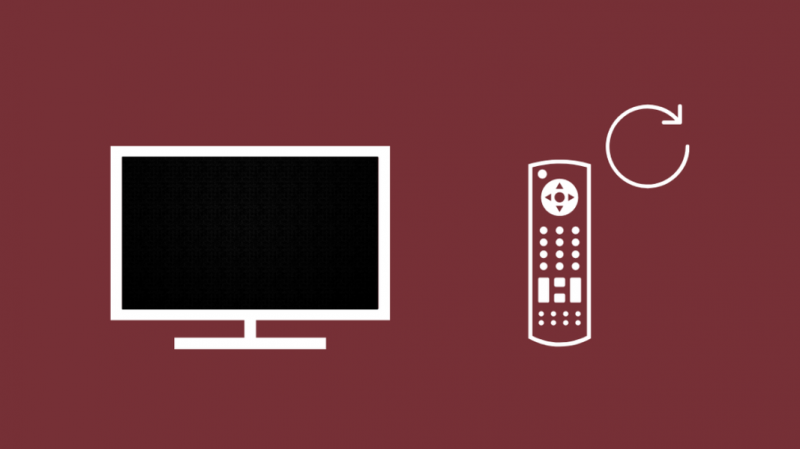
이 방법은 TCL Roku TV에만 적용됩니다. 리모컨의 특정 키 조합을 눌러 TV를 다시 시작할 수 있습니다.
이 조합은 실행하기가 매우 쉽고 아래에 자세히 설명되어 있습니다.
- 홈을 다섯 번 누르십시오.
- 한 번 위로 누르기
- 되감기 두 번 누르기
- 빨리 감기 두 번 누르기
조합을 올바르게 완료하면 TV가 다시 시작됩니다. 다시 시작한 후 평소와 같이 TV를 사용하고 문제가 지속되는지 확인합니다.
케이블 연결 확인
나는 이전에 모든 TV에서 검은 화면이 나타나는 원인이 연결이 헐거워졌거나 케이블이 손상되었기 때문일 수 있다고 지적했습니다. TV 뒷면으로 이동하여 모든 연결이 손상되지 않았는지 확인합니다.
HDMI 케이블이 낡았다면 교체하는 것이 좋습니다.
TV와 함께 제공된 기본 HDMI 케이블을 사용하더라도 Belkin과 같은 좋은 브랜드의 새 케이블을 구입하는 것이 좋습니다.
받는 것이 좋습니다 벨킨 울트라 HD HDMI 케이블 .
금도금 처리되어 오래 지속되며 지연 없는 디스플레이를 보장하는 빠른 속도로 안심할 수 있습니다.
펌웨어 업데이트
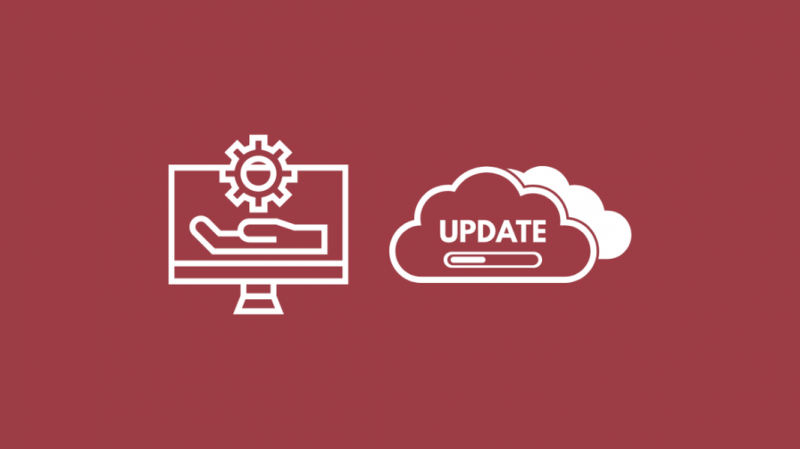
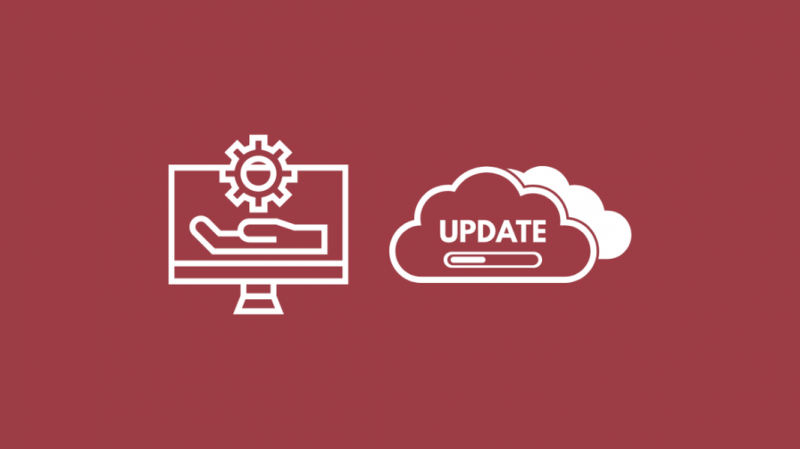
TV가 Android 생태계로 이동한 이후로 TV의 소프트웨어는 자주 업데이트되기 시작했으며 TCL TV도 예외는 아닙니다.
소프트웨어 업데이트는 항상 크고 작은 문제를 해결하므로 TV도 업데이트하는 것이 좋습니다.
Android TV의 경우 소프트웨어 업데이트로 TV의 펌웨어가 업데이트되므로 펌웨어 업데이트를 쉽게 확인하고 설치할 수 있습니다.
TCL Android TV를 업데이트하려면:
- 리모컨의 홈 버튼을 누르고 설정 메뉴로 이동합니다.
- 설정 메뉴를 열고 추가 설정을 선택합니다.
- 장치 기본 설정>정보를 선택합니다.
- 시스템 업데이트 선택
- 표시되는 상자에서 네트워크 업데이트를 선택합니다.
- TV에서 소프트웨어 업데이트를 찾고 가능한 경우 다운로드합니다.
- 완료되면 확인을 클릭하여 확인합니다.
빠른 시작 옵션 조정
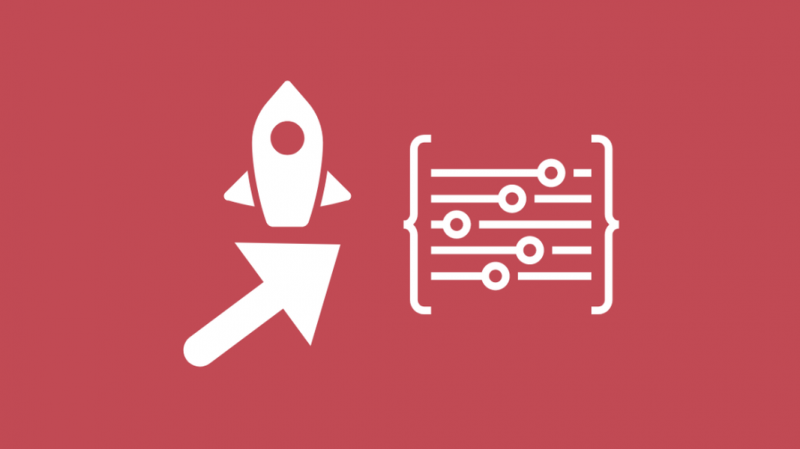
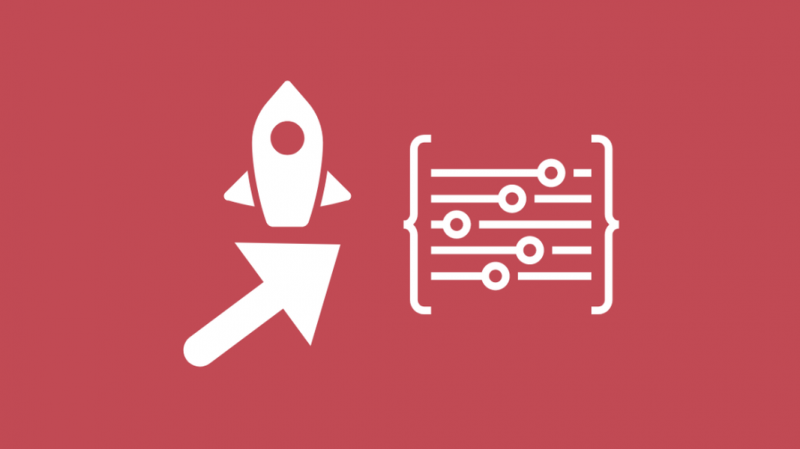
온라인 포럼의 사람들은 TCL TV의 빠른 시작 옵션을 활성화하거나 비활성화하여 검은색 화면을 수정했다고 합니다.
비활성화한 경우 활성화하거나 비활성화한 경우 확인해볼 가치가 있는 항목이며 아래 프로세스를 안내해 드리겠습니다.
TCL Roku TV의 경우 다음 단계를 따르십시오.
- Roku TV 리모컨의 홈 버튼을 누릅니다.
- 설정 > 시스템으로 이동합니다.
- 빠른 TV 시작 선택
- 해당하는 경우 Fast TV Start를 활성화 또는 비활성화합니다.
TCL Android TV의 경우:
- 설정 메뉴를 엽니다.
- 전원 선택
- 해당하는 경우 즉시 전원 켜기 설정을 변경합니다.
TV를 다시 시작하고 문제가 해결되었는지 확인합니다.
TV 초기화
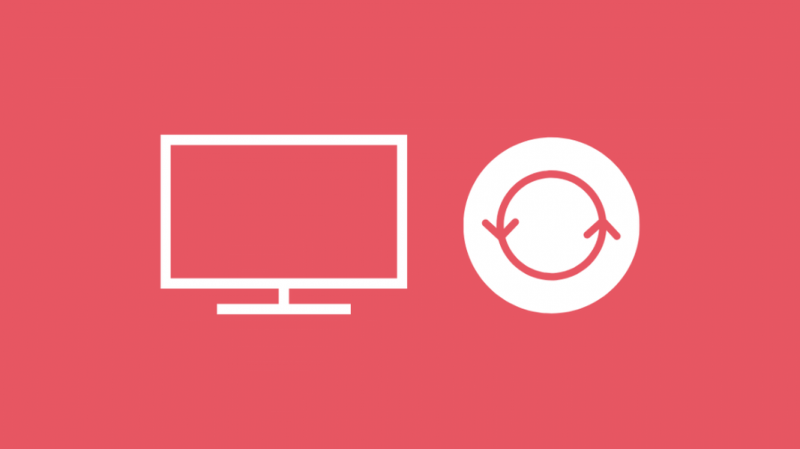
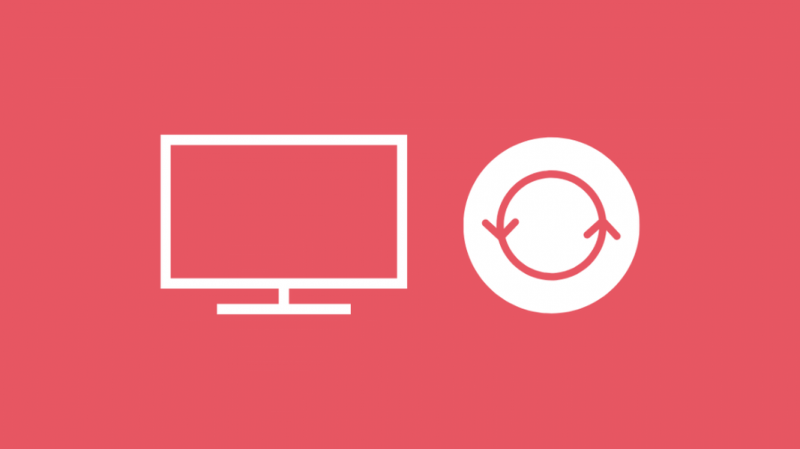
공장 초기화는 TV에서 모든 설정과 로그인한 계정을 지우기 때문에 공장 초기화는 주로 최후의 수단이어야 합니다.
또한 초기 설정을 거쳐 WiFi 네트워크에 다시 연결해야 합니다.
TCL Roku TV에서 공장 초기화를 수행하려면
- 고르다 설정
- 아래로 스크롤하여 찾아 선택 체계
- 이동 고급 시스템 설정 > 공장 초기화 .
- 고르다 모든 것을 공장 초기화 .
- 화면에 표시된 코드를 입력하여 공장 초기화를 진행합니다.
Android TV에서 모든 것을 공장 기본값으로 재설정하려면
- 홈 화면에서 리모컨의 설정 버튼을 누르세요.
- 로 이동 자세한 설정 > 기기 기본 설정 > 초기화 .
- 선택하다 공장 초기화 .
- 고르다 모두 지우기 .
- 화면에 표시된 PIN을 입력하고 확인을 누르세요.
마지막 생각들
TCL TV는 가격대비 매우 좋습니다. 4K TV를 찾고 있지만 Sony 또는 LG에 과시하고 동시에 기능을 놓치지 않으려는 사람에게 훌륭한 선택입니다.
때로는 TV가 작동을 멈출 수 있는 유일한 것이 아닙니다. 가끔 Roku 리모컨이 잘 작동하지 않습니다 그러나 그것을 고치는 것은 아주 쉽습니다.
대체로 TCL의 Android TV와 최신 Roku TV는 첫 번째 스마트 홈 엔터테인먼트 시스템을 위한 훌륭한 선택입니다.
당신은 독서를 즐길 수 있습니다
- TCL TV가 켜지지 않음: 몇 분 안에 수정하는 방법
- TCL TV 안테나가 작동하지 않는 문제: 문제 해결 방법
- 궁극의 제어를 위한 TCL TV용 최고의 범용 리모컨
- 몇 초 안에 Roku TV를 다시 시작하는 방법
- 스마트 TV가 있는지 어떻게 알 수 있습니까? 심층 설명자
자주 묻는 질문
TCL TV 하단이 깜박이는 이유는 무엇입니까?
TV가 시작 프로세스에 있거나 USB에서 업데이트를 다운로드하거나 전원을 대기 모드로 끌 때 표시등이 깜박입니다. 그것은 아주 정상이며 어떤 오류도 나타내지 않습니다.
TCL TV를 재설정하면 어떻게 됩니까?
재설정하면 TV가 원래 설정으로 돌아갑니다. 모든 개인 설정과 계정이 TV에서 지워집니다.
HDMI 검은 화면을 어떻게 수정합니까?
TV에서 HDMI 케이블을 뽑습니다. 30초 동안 기다렸다가 다시 연결하세요. 이렇게 하면 대부분의 HDMI 케이블 문제를 해결할 수 있습니다.
과열로 인해 컴퓨터에 검은색 화면이 나타날 수 있습니까?
컴퓨터 과열로 인해 컴퓨터가 꺼질 수 있습니다. 이것은 컴퓨터에 해롭지 않은 낮은 수준으로 온도를 다시 조절합니다.
